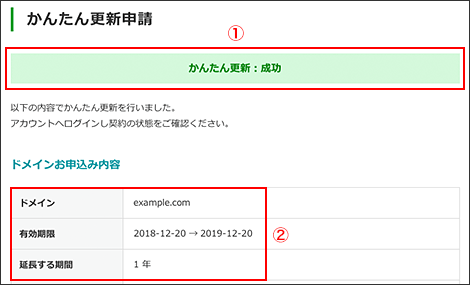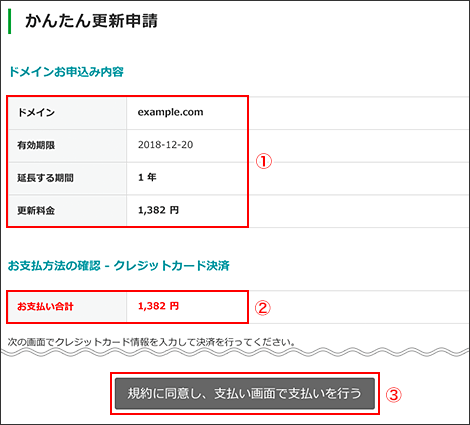かんたん更新はバリュードメインにログインせずにドメインやサーバーの延長・更新が行えます。
ドメインやサーバーの更新のお知らせメールに掲載されている専用URLをクリックすると、かんたん更新の画面が開きます。そのまま下記の支払い手順に従い操作を行ってください。
A:クレジットカード・WebMoney・コンビニ決済
1①更新するドメイン(もしくはサーバー)を確認
②延長する期間をプルダウンより選択
③お支払い方法を
クレジットカード・
WebMoney・コンビニ
のいずれかを選択
④「次の画面で内容確認」を押します。
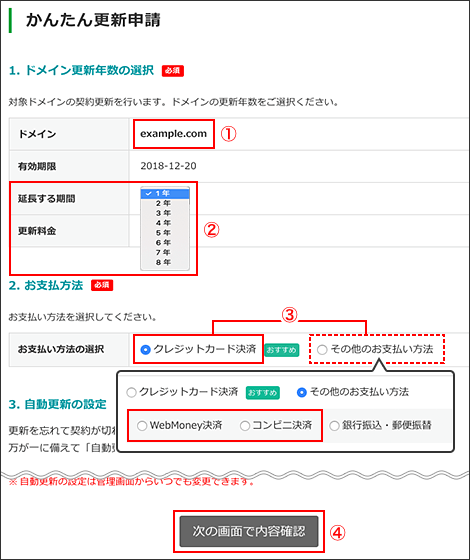
1)ご利用内容を確認し、「決済に進む」を押します。
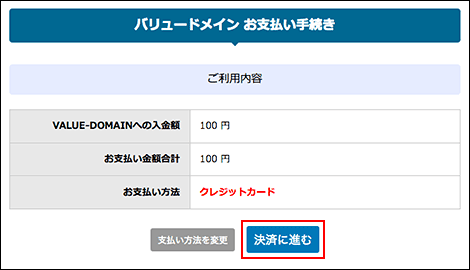
2)①下記の情報を入力します。
- カード番号
- カード有効期限を選択
- セキュリティコード
②「決済する」を押します。
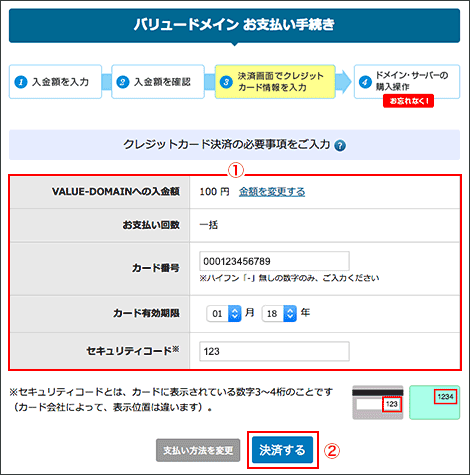
3)この認証画面はクレジットカードに、 3Dセキュア※の設定申込みをしている場合のみ表示されます。
※カード発行会社が提供している本人認証サービスです。認証画面は各カード会社によって異なります。
① 3Dセキュアコードを入力し
②「送信」を押します。
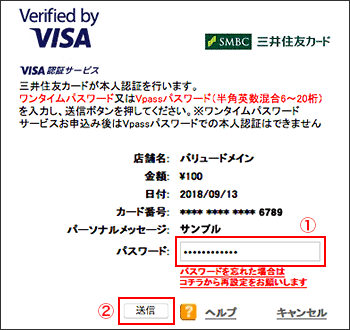
ドメイン・サーバー料金の他、決済サービスのシステム利用料として10%が必要となります。
1)①プリペイド番号を入力し、
②「お支払いを行う」を押します。
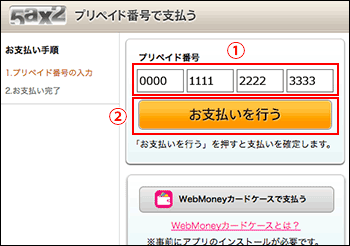
2)正常に決済されましたら、「ご利用サイトにもどる」を押します。
※画面が切り替わるまでしばらくお待ちください。
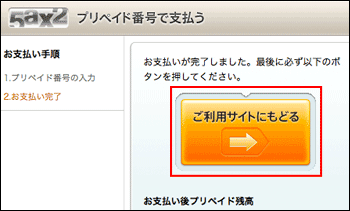
ドメイン・サーバー料金の他に、コンビニ決済手数料が必要となります。
支払い可能なコンビニ
ローソン・ファミリーマート・デイリーヤマザキ・ミニストップ・セブンイレブン・セイコーマート・スリーエフ
※セブンイレブンは、支払い合計金額が200円以下の場合は対応しておりません。
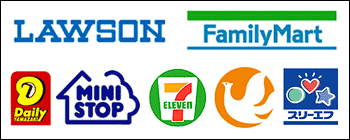
コンビニ決済手数料
| 購入料金 | コンビニ決済手数料(消費税込) |
|---|---|
| 1~2,000円未満 | 162円 |
| 2,000~3,000円未満 | 193円 |
| 3,000~10,000円未満 | 214円 |
| 10,000~30,000円未満 | 275円 |
| 30,000~100,000円未満 | 540円 |
| 100,000~300,000円未満 | 601円 |
1)①お支払い方法が「コンビニエンスストア」になっていることをご確認後、
②「決済に進む」を押します。
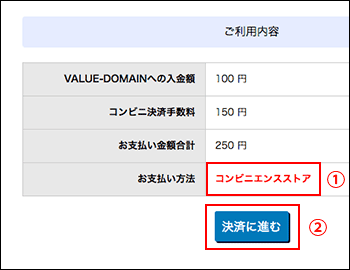
2)①コンビニエンスストアをプルダウンより選択、氏名・フリガナ・電話番号・ご連絡先メールアドレスを入力し、
②「決済する」を押します。
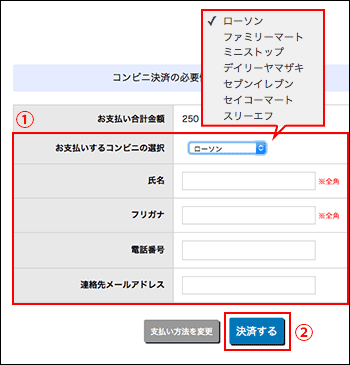
3)①お客様番号、確認番号、決済番号などを控えてください。
「コンビニ決済依頼完了のお知らせ」メールでもお送りいたします。
②下部にある「VALUE-DOMAINに戻る」を必ず押してください。
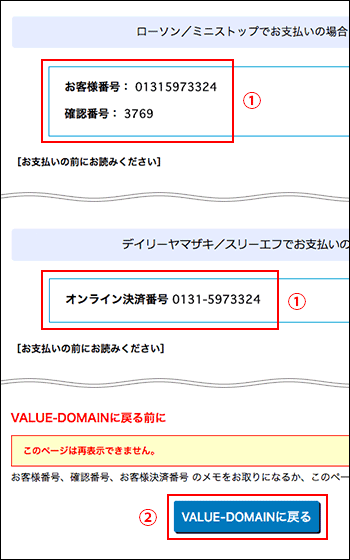
4)各コンビニエンスストアにて、お支払いをお願いいたします。
※セブンイレブンは、支払い合計金額が200円以下の場合は対応しておりません。
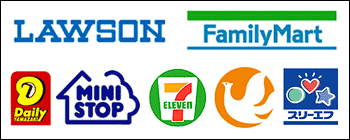
5)決済方法を確定すると、バリュードメインの画面に
「かんたん更新:決済確認中」と表示されます。
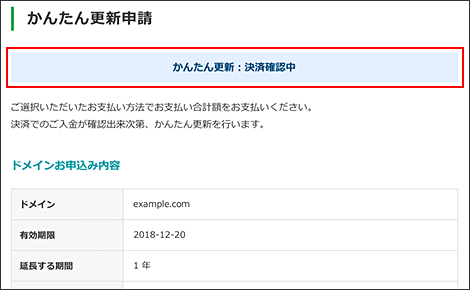
4①支払いが完了し、かんたん更新が実行されると「かんたん更新:成功」と表示されます。
②更新された内容を確認してください。
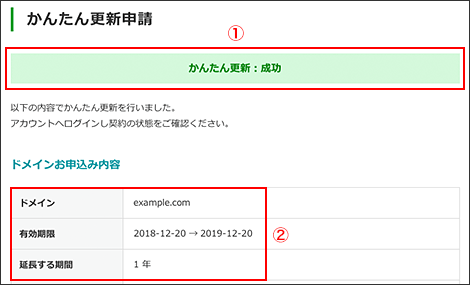
B:銀行振込・郵便振替
弊社の銀行振込確認時間(平日15時以降)に入金の確認ができ次第、かんたん更新が行われます。
購入可能金額への入金と違い、専用フォームからのご連絡は必要ありません。
1①更新するドメイン(もしくはサーバー)を確認
②延長する期間をプルダウンより選択
③お支払い方法は「銀行振込・郵便振替」を選択
④「次の画面で内容確認」を押します。
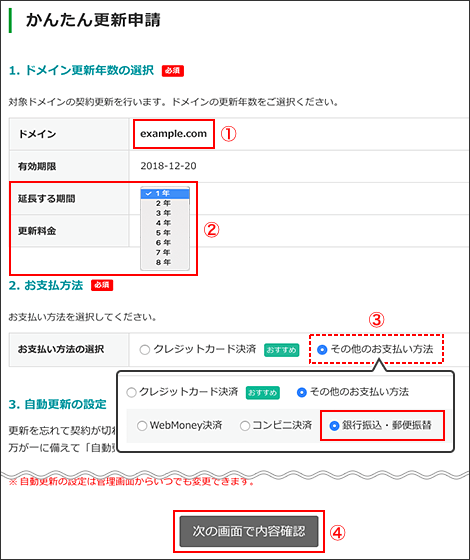
2①「銀行振込・郵便振替」を選択
②振込先銀行をプルダウンより選択
③振込予定日をプルダウンより選択します。
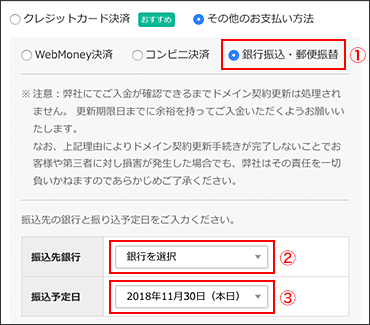
3①お申込み内容を確認
②お支払い情報を確認
③「規約に同意し、振込先口座を確認する」を押します。
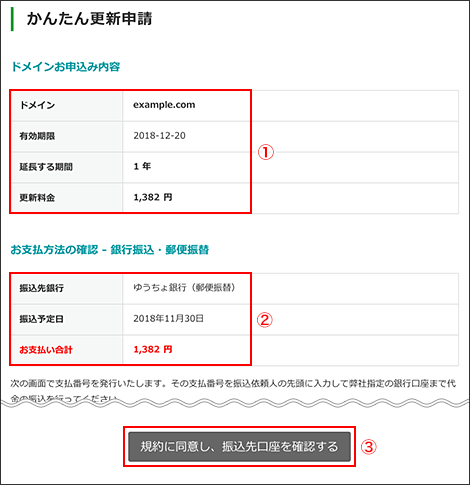
4①決済方法を確定すると、
「かんたん更新:決済確認中」と表示されます。
②お申込み内容を確認
③振込予定日を確認
④お支払い金額を確認
※必ず表示されている金額と同額を振込みしてください。
⑤振込先銀行口座情報をメモして、振込みをしてください。
※振込名義人の欄に表示される6桁の番号を、振込名義人名の前に入力してください。
振込時に、④の金額や⑤の依頼人番号が違っているとかんたん更新が行われません。
必ず表示通りに入金・入力してください。
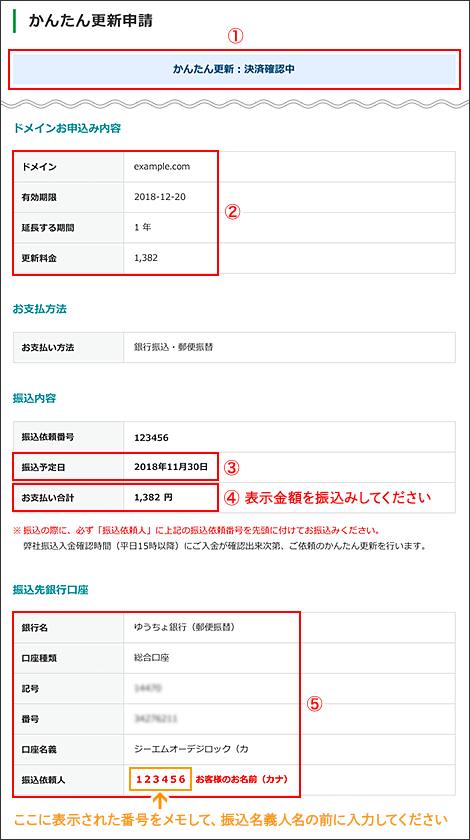
5①バリュードメイン側で振込み確認ができ次第、かんたん更新が実行されます。
「かんたん更新:成功」と表示されます。
②更新された内容を確認してください。